La liquidación de movimientos de productos se crea automáticamente en las transacciones de inventario y esta liquidación de producto afecta al flujo de costes definido en el método de valoración de existencias. La funcionalidad principal de la hoja de liquidación es poder modificar, si hiciera falta, que movimientos de producto se liquidan entre sí.
Pero, en este post, vamos a centrar el uso de esta funcionalidad para resolver situaciones frecuentes que se encuentran los usuarios cuando no pueden deshacer determinadas transacciones. Entre las más comunes:
- Deshacer un albarán de compra.
- Retroceder la salida de una orden de fabricación.
Tabla de contenidos
- Conceptos previos
1.1. Cantidad vs Cantidad pendiente - Deshacer un albarán de compra no facturado
2.1. Deshacer recepción con “error de cantidad disponible”
2.2. Hoja de liquidación
2.3. Deshacer recepción de albarán de compra - Anular una salida de una Orden de Producción
3.1. Movimientos de salida de una orden de producción
3.2. Pedido de venta que consume las cantidades de las órdenes de producción
3.3. Facturación de albarán de venta que consume cantidades fabricadas en una orden de producción
3.4. Anular salida de orden de producción enviada en un albarán facturado
3.5. Hoja de liquidación para liberar cantidad pendiente de salidas de producción
3.6. Ajuste positivo por diario de productos
3.7. Hoja de liquidación con movimientos de ajuste de diario
3.8. Registro de salida negativa en diario de producción
3.9. Anular el ajuste positivo realizado
3.10. Terminar orden de producción con cantidad de salida ajustada - Alternativas a la hoja de liquidación
1. Conceptos previos
1.1. Cantidad vs Cantidad pendiente
Es importante tener clara la diferencia entre el concepto cantidad y cantidad pendiente que aparecen en los movimientos de producto.
El siguiente producto tiene una cantidad en inventario de 7 unidades:
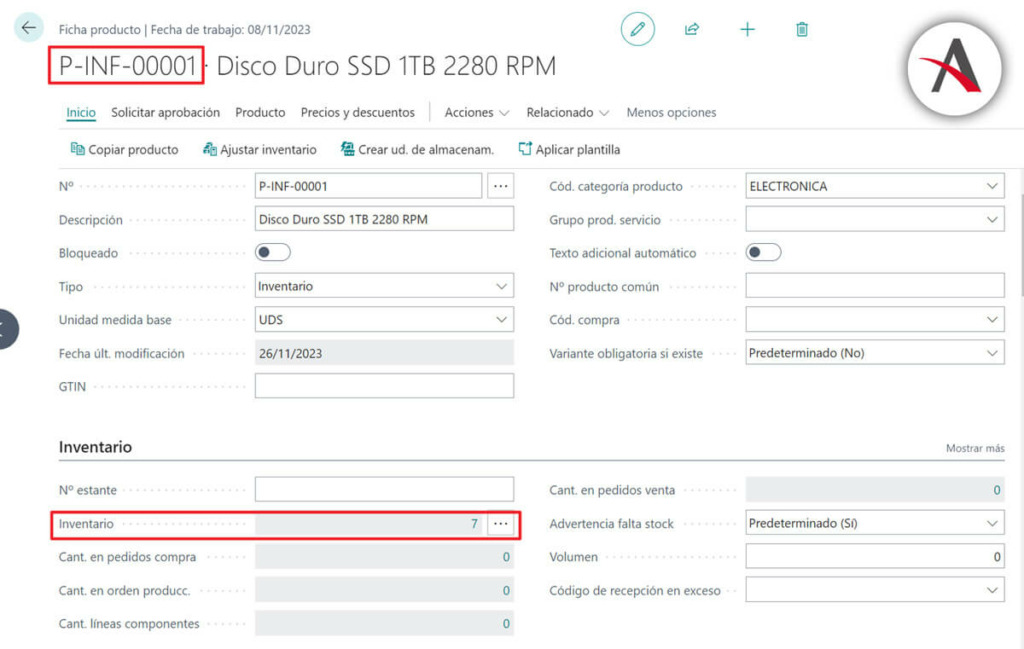
Si se consultan los movimientos de este producto, vemos que el inventario lo componen 3 movimientos de producto:
- Dos movimientos de entrada procedente de albaranes de compra.
- Un movimiento de salida generado por un albarán de venta.
- En el movimiento generado por el albarán de compra ALB-C-000002 se observa la diferencia entre ambos conceptos:
- Cantidad 5: es la cantidad que entró en el inventario en el momento del registro del albarán.
- Cantidad pendiente 4: es la cantidad que aún permanece en el inventario de las 5 que entraron en su registro. En este ejemplo sencillo, que sólo tiene 3 movimientos, se puede observar claramente que la cantidad que se ha consumido de este albarán de compra ha sido enviada en el albarán de venta ALB-V-000001.

Cantidad disponible del albarán ALB-C-000002:
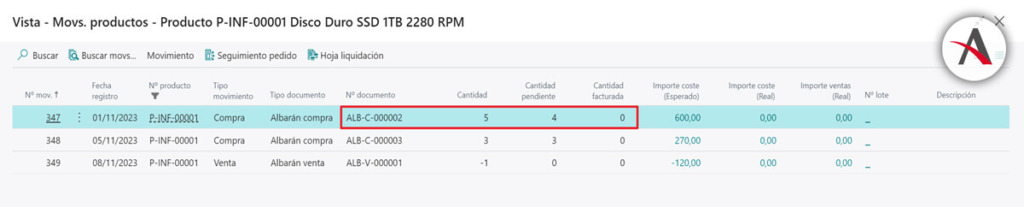
Pero en casos más complejos, con numerosos movimientos de producto, se puede consultar con qué se liquida cada unidad consumida desde “Movs. liquidados”:
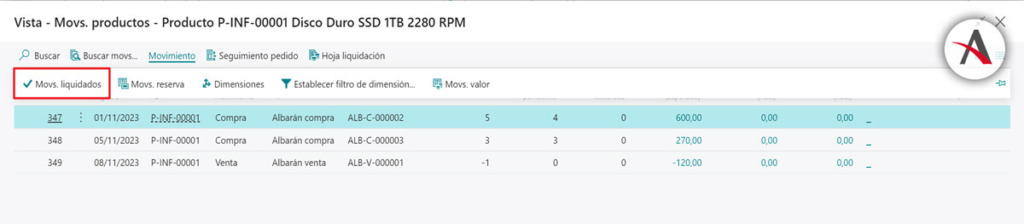
Esta página de Movs. liquidados, nos indica qué documento/os han consumido las cantidades que ya no están pendientes de un movimiento de producto.
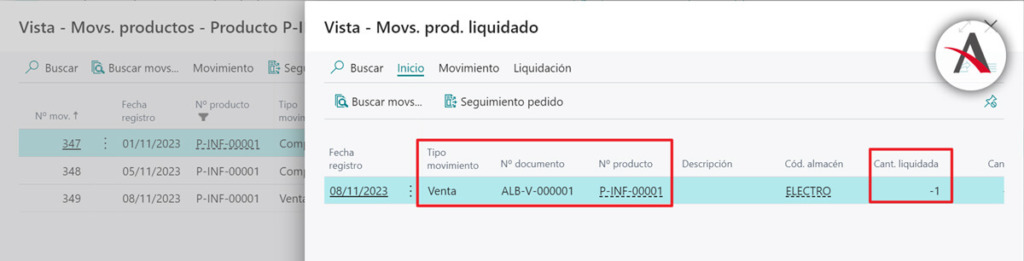
Teniendo estos conceptos claros, podemos explicar el uso que puede darse a la hoja de liquidación para resolver dos casos muy frecuentes que se encuentran los usuarios de Business Central:
- Deshacer un albarán de compra consumido y no facturado.
- Deshacer la salida de una orden de producción que ha sido consumida en un pedido de venta.
2. Deshacer un albarán de compra no facturado
Como se ha comentado, una problemática muy común en los usuarios de compras de Business Central es intentar deshacer un albarán de compra que aún no está facturado, pero el sistema no lo permite al no tener disponible toda la cantidad que se registró en el albarán.
En el siguiente albarán se observa un registro de cantidad 5 que aún no tiene ninguna de ellas facturadas.
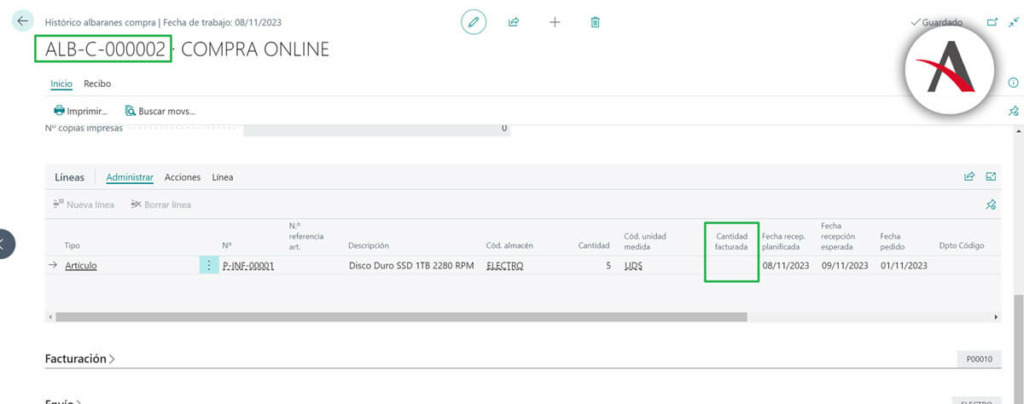
2.1. Deshacer recepción con «error de cantidad disponible»
Parece lógico poder deshacer esta línea de albarán con la funcionalidad habilitada para ello: “Deshacer recepción”:
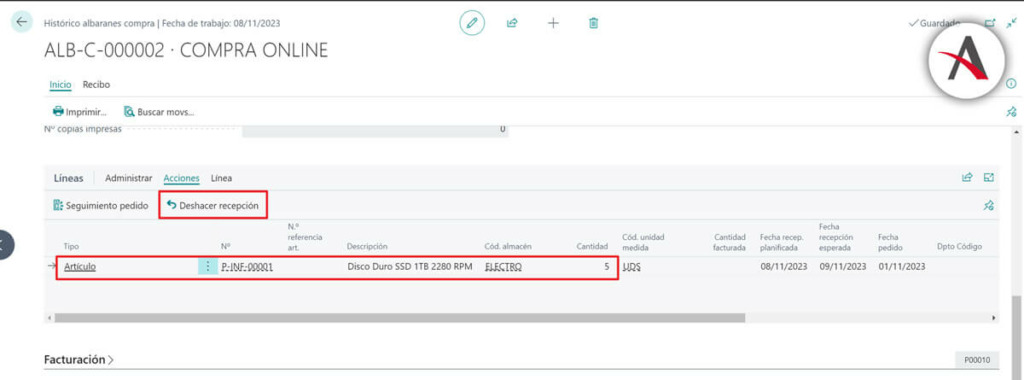
Pero nos encontramos con frecuencia el siguiente mensaje, que nos indica que la línea del albarán no puede deshacerse porque de las 5 unidades que se registraron, sólo quedan disponibles 4. Este producto realmente tiene en su inventario una cantidad de 7, pero el sistema no valida la cantidad de inventario que pueda haber para deshacer una línea de albarán. El sistema valida que esté completamente disponible toda la cantidad que se registró en el mismo.
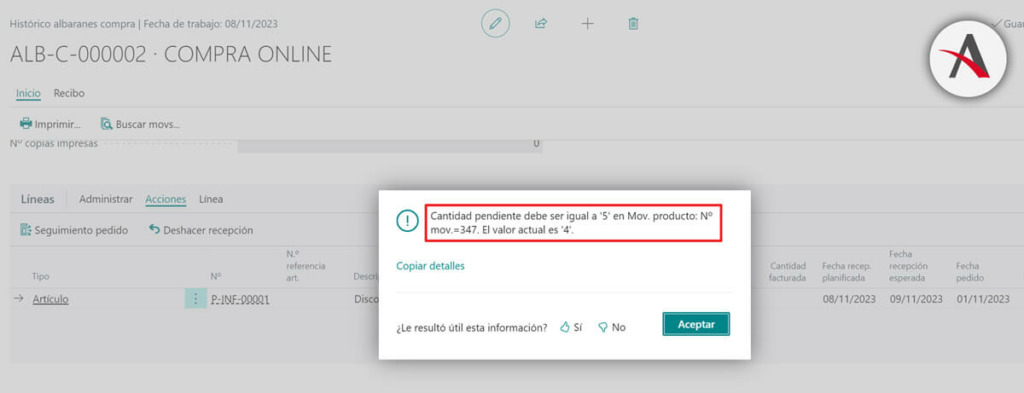
El mensaje ya indica al usuario el número de movimiento de producto vinculado, el 347. Y si se consulta ese movimiento de producto, se observa lo que indica el mensaje: “La cantidad pendiente debe ser 5 y son 4”.
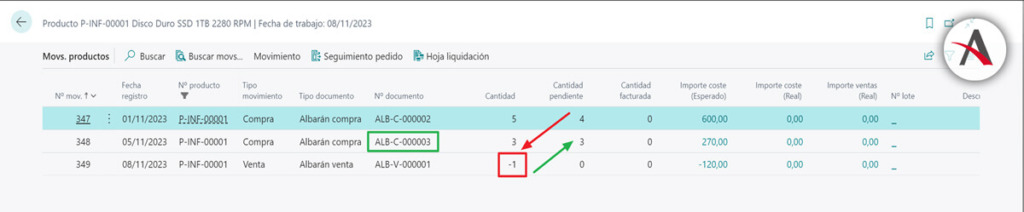
Existen varias formas de ajustar el inventario en estos casos, como ajustes por diario o pedidos de devolución de compra. Y es que no siempre puede utilizarse la hoja de liquidación para estos ajustes, principalmente cuando el movimiento liquidado es un pedido de transferencia.
Desde el propio movimiento de producto se puede navegar a la hoja de liquidación.

2.2. Hoja de liquidación en Business Central
La hoja de liquidación permite establecer una serie de filtros en la cabecera y mostrar aquellos movimientos de producto que cumplan esos filtros. En el ejemplo, filtramos por el producto registrado en el albarán de compra P-INF-00001.
En este ejemplo, lo que se pretende es “liberar” esa cantidad consumida en el albarán de compra para poder deshacer su línea. Para ello, hay que posicionarse en el movimiento relacionado con el albarán a corregir y navegar a “Movs. liquidados”.
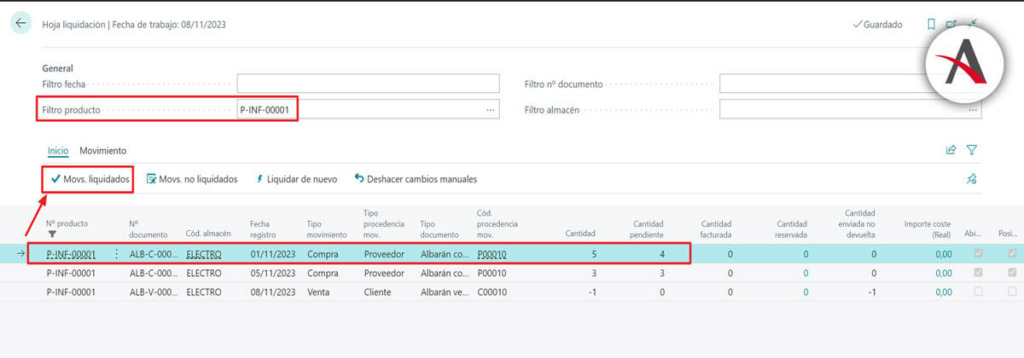
Navegando a Movs. liquidados, desde la hoja de liquidación, nos permitirá eliminar la liquidación del documento que ha consumido la cantidad que ya no está pendiente.
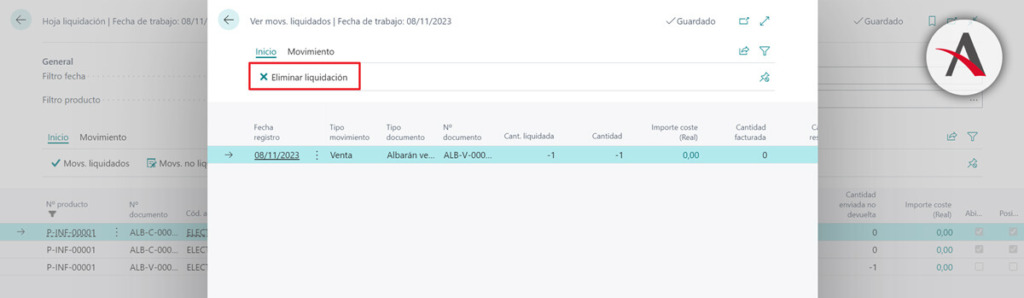
En el caso de que un movimiento esté liquidado por varios documentos, puede eliminarse una o varias de las liquidaciones según sea necesario.
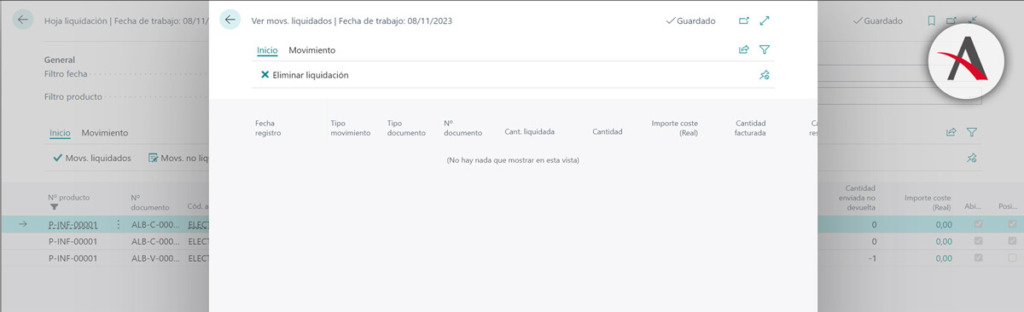
Una vez eliminada la liquidación, desde la hoja se puede ver cómo las cantidades vuelven a estar pendientes en los movimientos de los documentos que se han desliquidado.
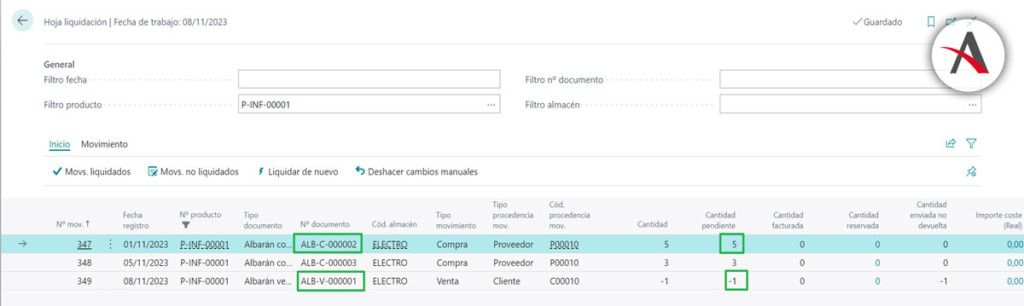
La hoja de liquidación no permite cerrarse sin liquidar el movimiento que se ha quedado con cantidad pendiente negativa. En caso de cerrarse sin haber hecho este paso, volverá a liquidar automáticamente.
Como lo que se pretende es dejar disponibles todas las cantidades del albarán de compra ALB-C-000002, se debe indicar con qué otro documento se debe liquidar la cantidad negativa del albarán de venta.
Para ello, hay que posicionarse en la línea del albarán de venta y navegar a Movs. no liquidados.
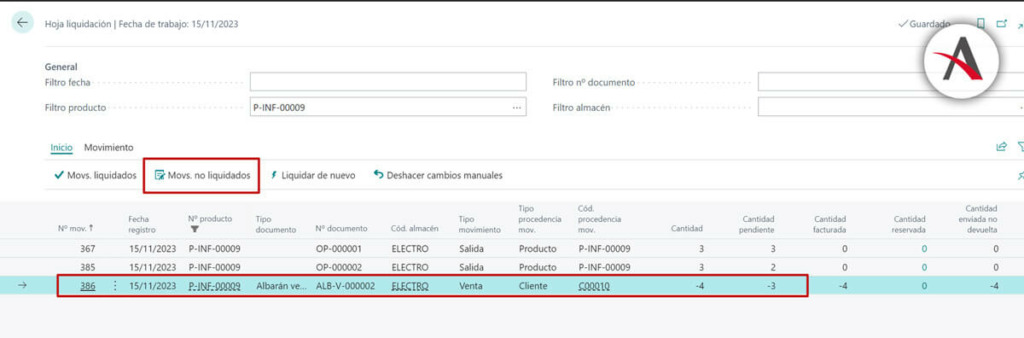
Esta página mostrará los movimientos de ese producto que tienen cantidades pendientes y pueden ser liquidados con esa venta. Se deberá seleccionar el movimiento con el que se desea liquidar, que en este caso sería el albarán de compra ALB-C-000003
- NOTA: En este caso ya existe otro documento con cantidad pendiente con el que se puede liquidar la venta. Pero en caso de que no exista, podrían crearse ajustes positivos por diario de producto para poder hacer este paso.
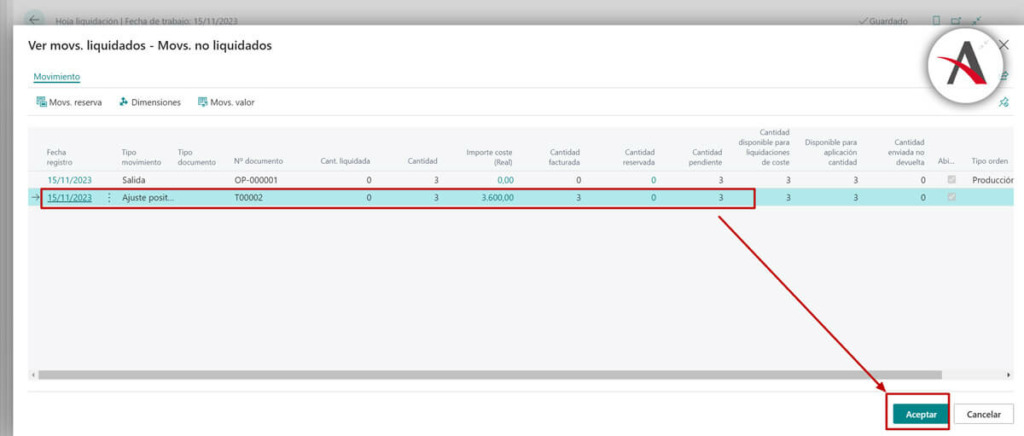
Una vez realizada la liquidación, el albarán de venta vuelve a no tener cantidad pendiente negativa y ésta se ha consumido del albarán de compra que se ha indicado. El albarán de compra que se desea anular vuelve a tener una cantidad disponible de 5, lo que permitirá deshacer la línea.
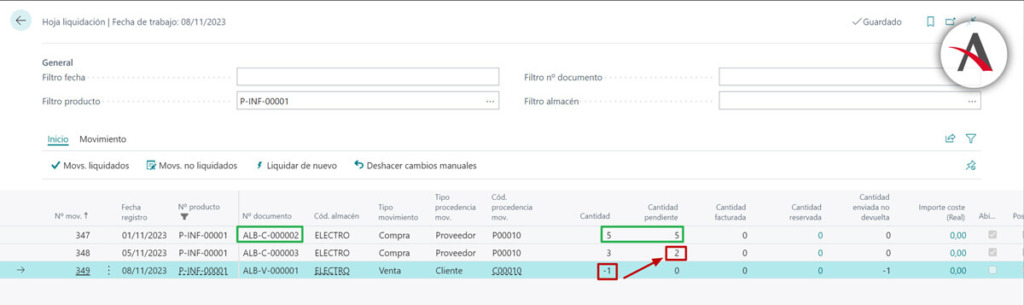
IMPORTANTE:
- Cuando se están realizando estos ajustes en un producto por la hoja de liquidación, el sistema bloquea cualquier otro movimiento que intente registrarse para ese producto. Este control se lleva para evitar liquidaciones no controladas que pueda realizar otro usuario al intentar registrar un movimiento.
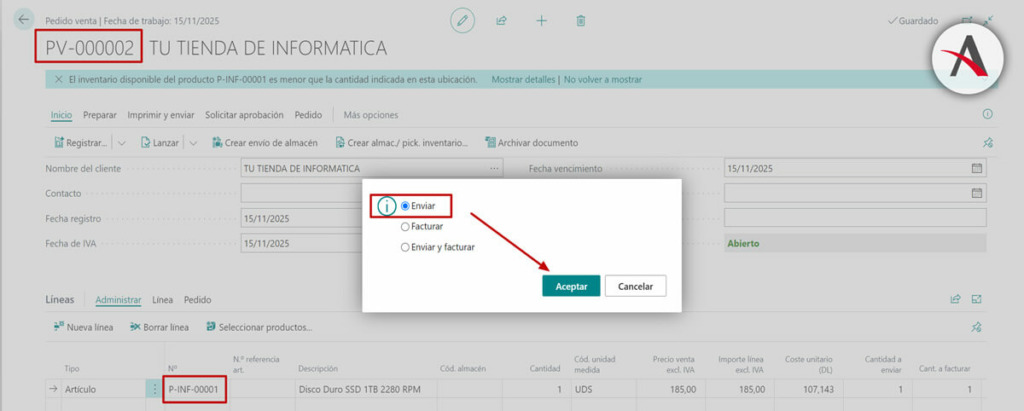
- Por ejemplo, si la hoja de liquidación está abierta para el producto P-INF-00001 y aún quedan movimientos por liquidar o si otro usuario intenta registrar un pedido de venta de ese producto, se generará este mensaje de error que le está indicando que no puede registrar ese movimiento porque otro usuario está utilizando la hoja de liquidación para ese producto. Este error es normal y desaparecerá cuando se desbloquee, cuando se cierre la hoja de liquidación.
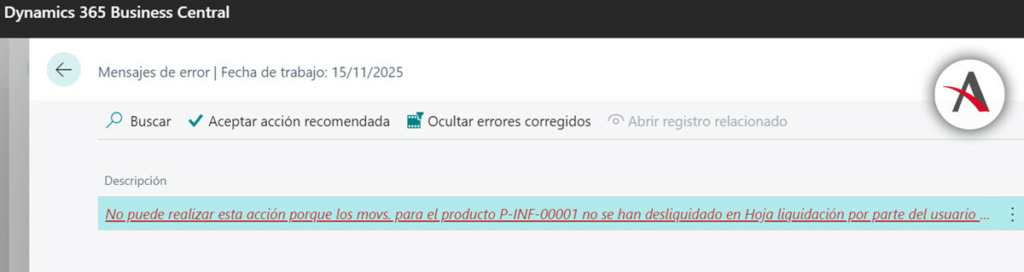
No obstante, como no pueden quedar movimientos sin liquidar, al cerrar la hoja de liquidación se indica al usuario que si hay movimientos pendientes se liquidarán automáticamente. Esta liquidación automática se hará en función de las cantidades que hayan quedado disponibles y el método de valoración de existencias que tenga definido el producto.
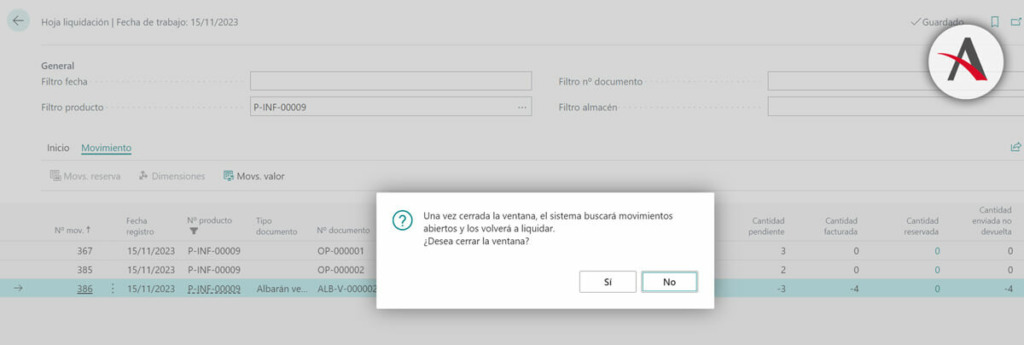
2.3. Deshacer recepción de albarán de compra
Una vez liberada la cantidad disponible del movimiento de producto vinculado a la línea del albarán, se podrá deshacer la línea.
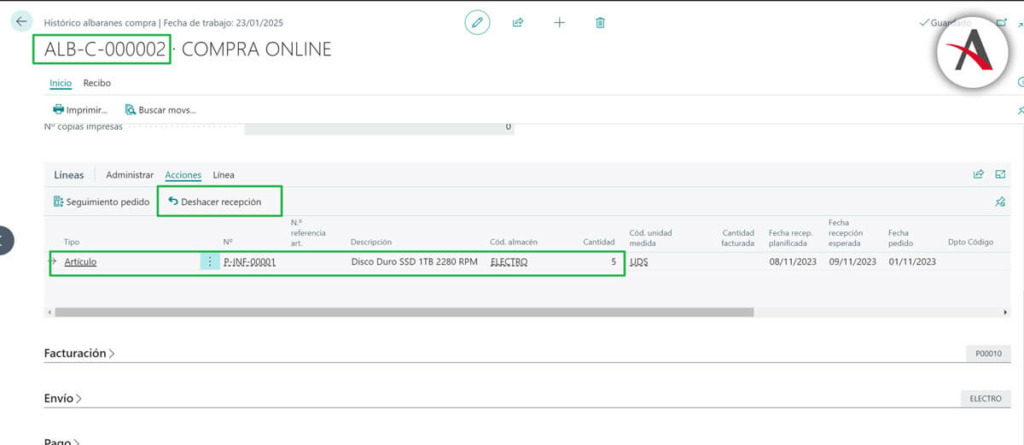
Ahora ya no dará error y se generará el movimiento de producto que anula la recepción del albarán.
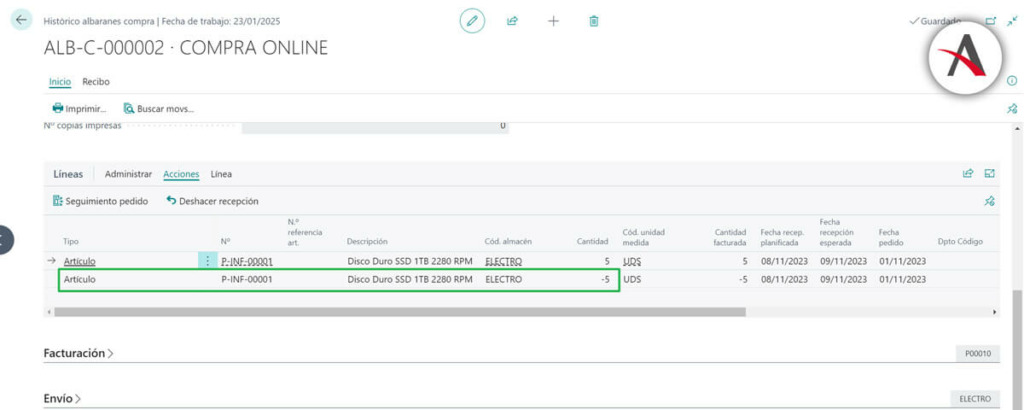
Recordemos que el proceso para deshacer una línea de albarán de compra valida que la línea no esté facturada y que haya cantidad disponible. En este post, hemos explicado cómo solventar el caso de que no haya cantidad disponible, pero si la línea también estuviera facturada, la funcionalidad a utilizar sería la creación de un pedido de devolución de compra y su correspondiente abono.
Al finalizar el proceso, el inventario del producto se actualiza correctamente.
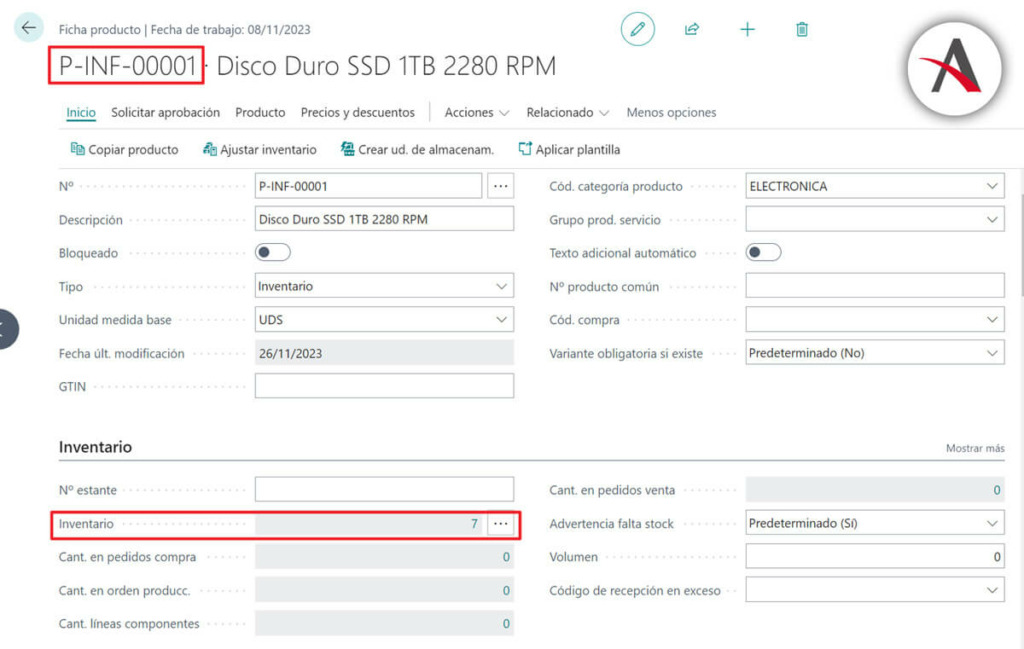
Y si se observan sus movimientos de producto, puede verse cómo ahora la cantidad pendiente que ha disminuido es la del albarán de compra ALB-C-000003, que es el que se ha liquidado con la venta en la hoja de liquidación.
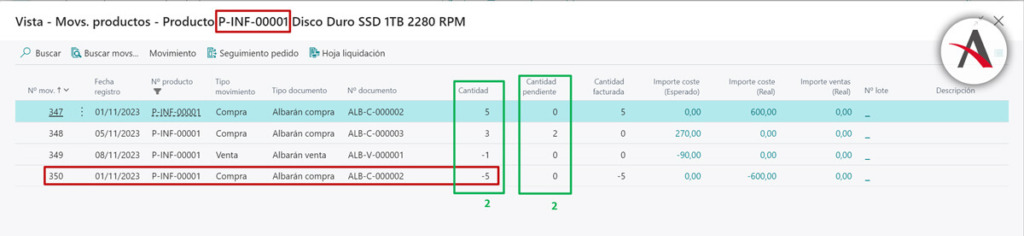
3. Anular una salida de una Orden de Producción
3.1. Movimientos de salida de una orden de producción
Otro de los casos en los que también se puede aplicar este procedimiento con una hoja de liquidación, es para anular una salida de una orden de producción que también ha sido consumida. En este caso el proceso es similar, pero algo más laborioso por la complejidad de los movimientos de producto que generan las ordenes de producción.
Para explicar el ejemplo, partimos del siguiente caso en el que se tienen dos órdenes de producción con una cantidad de salida de producto de 3 unidades en cada orden de fabricación.
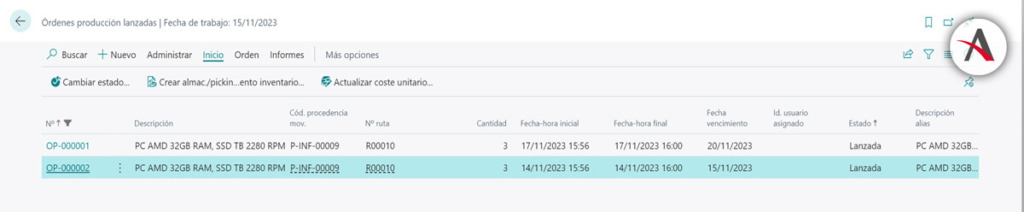
Cada orden de producción tiene sus correspondientes movimientos de consumo y salida. En el ejemplo, nos vamos a centrar en los movimientos de salida, aunque también pueden ajustarse los movimientos de consumo.
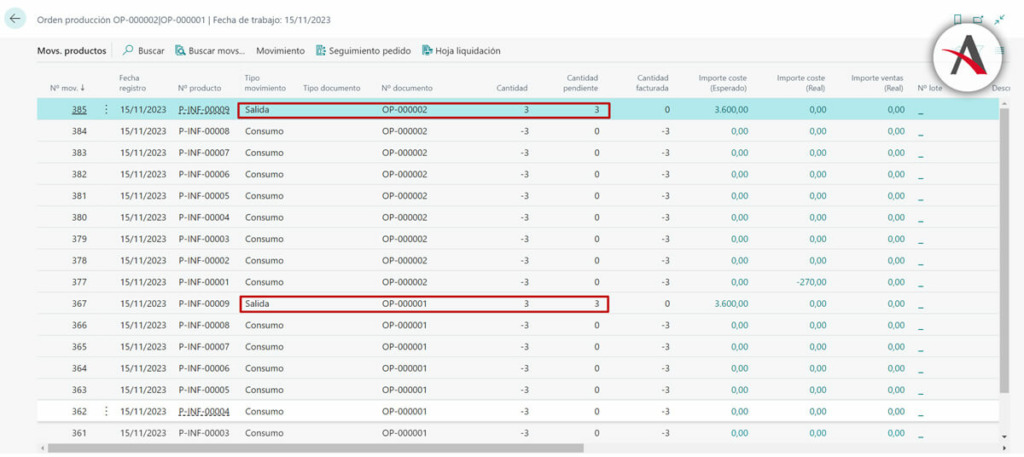
3.2. Pedido de venta que consume las cantidades de las órdenes de producción
En el siguiente pedido de venta se registra el envío de 4 unidades de las fabricadas en las anteriores órdenes de producción.
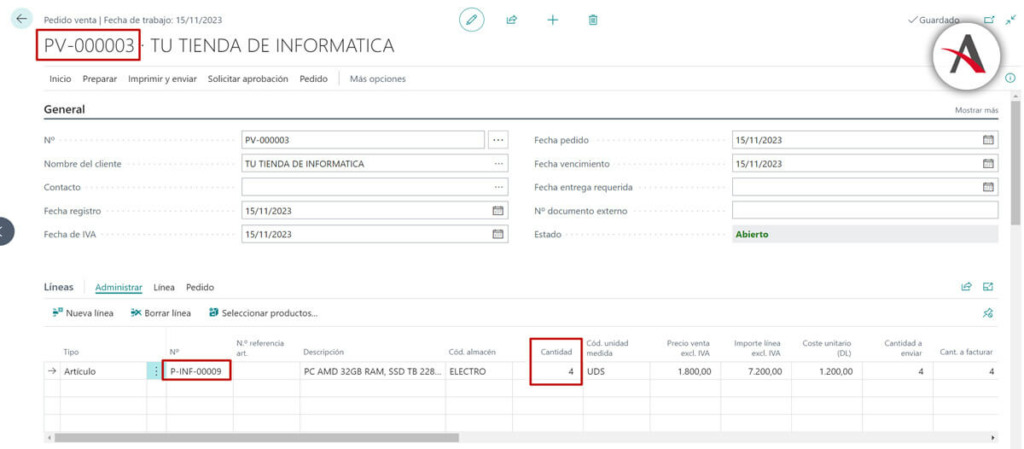
Al registrar el envío se genera el movimiento de producto que da salida a esas 4 unidades. En este punto, al no estar facturado, la solución a este caso sería muy sencilla porque se podría deshacer el envío de este albarán.
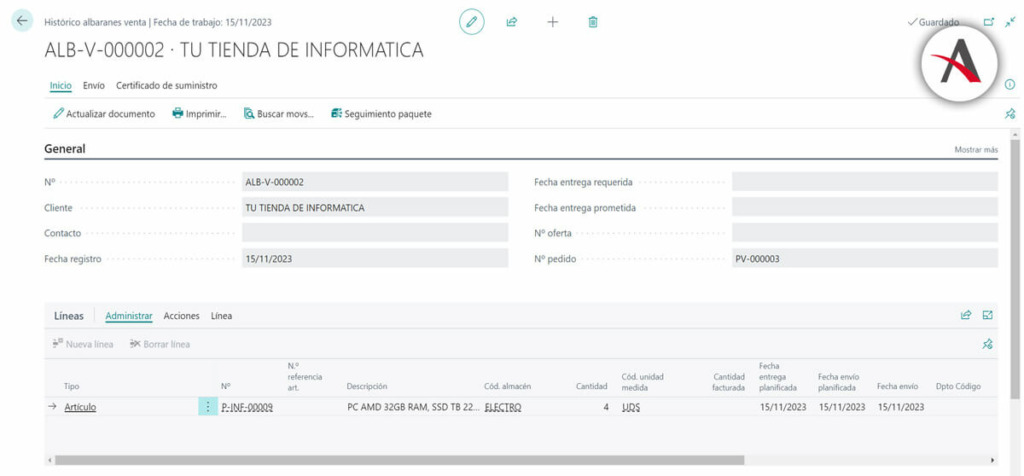
Un albarán de venta puede deshacerse cuando no está facturado.

3.3. Facturación de albarán de venta que consume cantidades fabricadas en una orden de producción
Se realiza el registro de la factura de venta del albarán vinculado a las órdenes de producción OP-000001 y OP-000002.
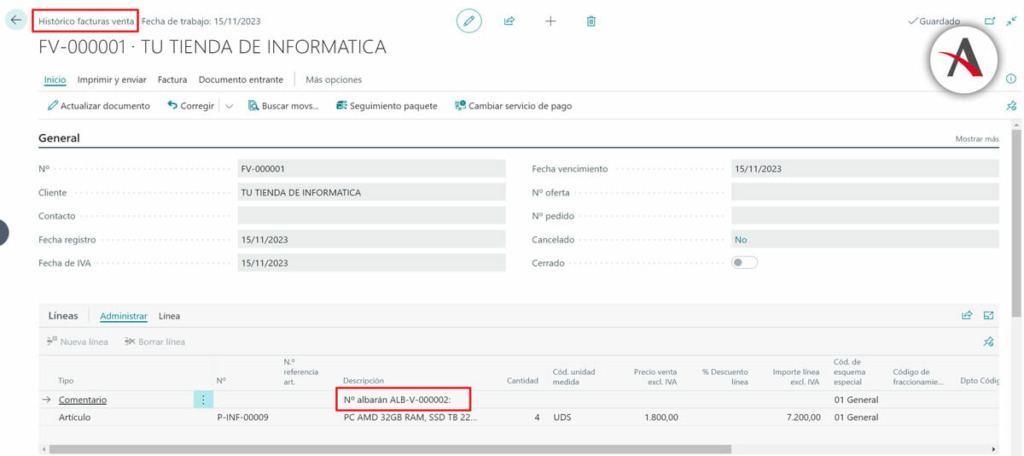
Al realizar el registro de la factura, las cantidades enviadas en el albarán ya aparecerán como facturadas.
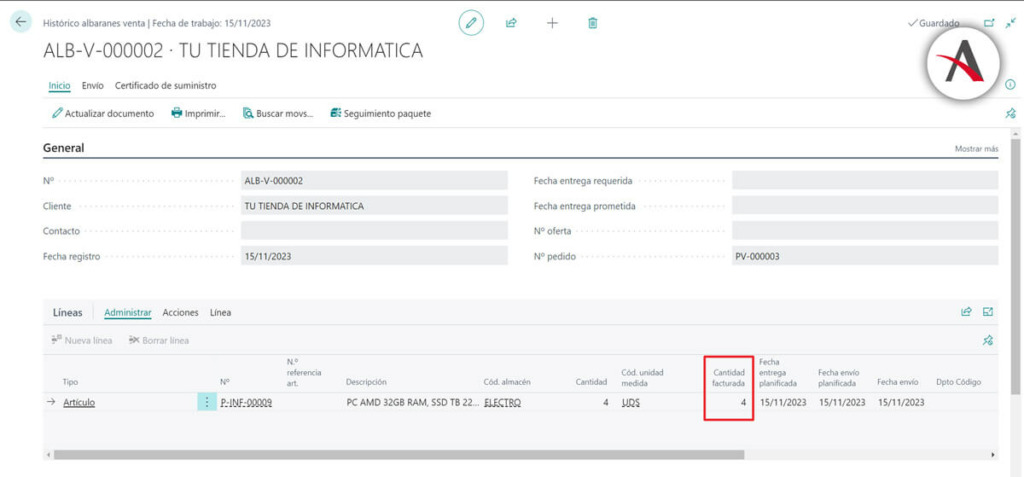
En este supuesto, ya no se permite deshacer la línea del albarán de venta. El mensaje de usuario es similar al obtenido al deshacer la línea de albarán de compra del caso anterior, pero en este caso el error es por estar facturado, en lugar de por estar consumido.
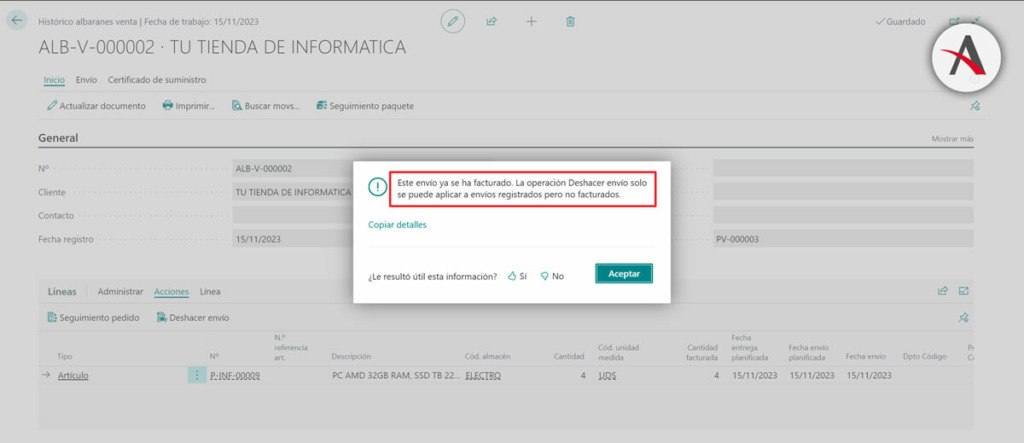
3.4. Anular salida de orden de producción enviada en un albarán facturado
Supongamos ahora que por algún motivo ha habido un error en el registro de las ordenes de producción. Por ejemplo, que la orden de producción OP-000001 tuviera que tener una salida de 2 en lugar de 3, pero en el sistema se ha realizado el registro de salida de 3 y su posterior consumo en un albarán de venta que ya no se puede deshacer porque está facturado.

La cantidad de salida de una orden de producción puede ajustarse realizando un apunte en negativo en el propio diario de producción de la orden.
- NOTA: Cuando se hagan este tipo de ajustes en las salidas, revisar también si es necesario anular los consumos relacionados con esa salida que se está ajustando. Esto es importante para que el coste de las cantidades producidas en la orden de producción sea el correcto.

Cuando se intenta registrar una salida en negativo de una orden de producción, el sistema obliga a indicar el movimiento de salida que se está revirtiendo. Por eso se obtiene el siguiente mensaje cuando se intenta informar una cantidad de salida en negativo. Este mensaje lo que está indicando es que se debe informar del movimiento de producto que se está anulando. Este movimiento se debe informar en un campo de la línea del diario que se llama “Liq. por nº de orden”. Normalmente este campo no viene mostrado en el diario, pero puede mostrarse por personalización de pantalla.
- NOTA IMPORTANTE: En este ejemplo se está utilizando un producto que no tiene activado el seguimiento por número de LOTE. Si el producto fabricado tuviera activado el seguimiento por número de lote, no sería necesario informar este campo “Liq. por nº de orden”. Pero si fuese necesario informar el LOTE en la línea de seguimiento de producto, de forma similar a cuando se informa el registro de la salida. El proceso que se explica a continuación sería similar, pero informando el LOTE en lugar de “Liq. por nº de orden”
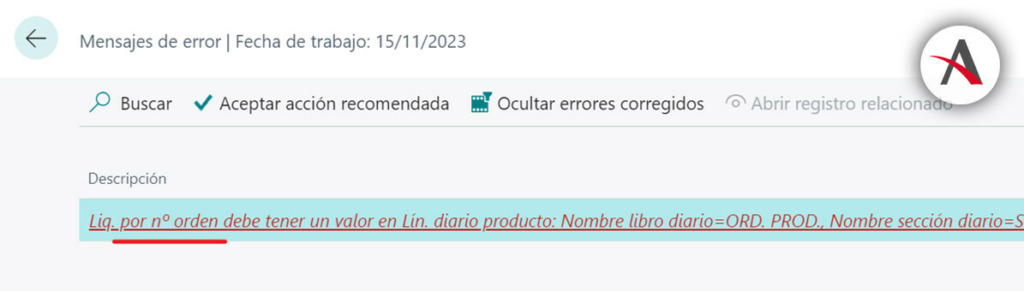
El campo “Liq. por nº de orden” se informa profundizando en el mismo. Se mostrarán los movimientos de producto que cumplan las condiciones para ser liquidados en este diario, que no son otras que el movimiento de salida de la orden siempre que éste no esté consumido (como es el caso).
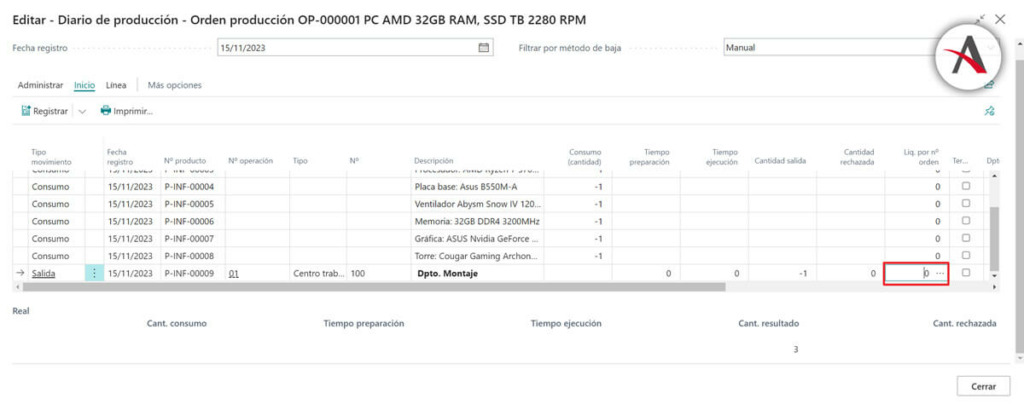
Como el movimiento de salida de esta orden de producción está consumido, la página que permite seleccionarlo no muestra dados. Se puede ver en los filtros que aplica esta página, que uno de los criterios es que el movimiento esté abierto (tenga cantidad pendiente).
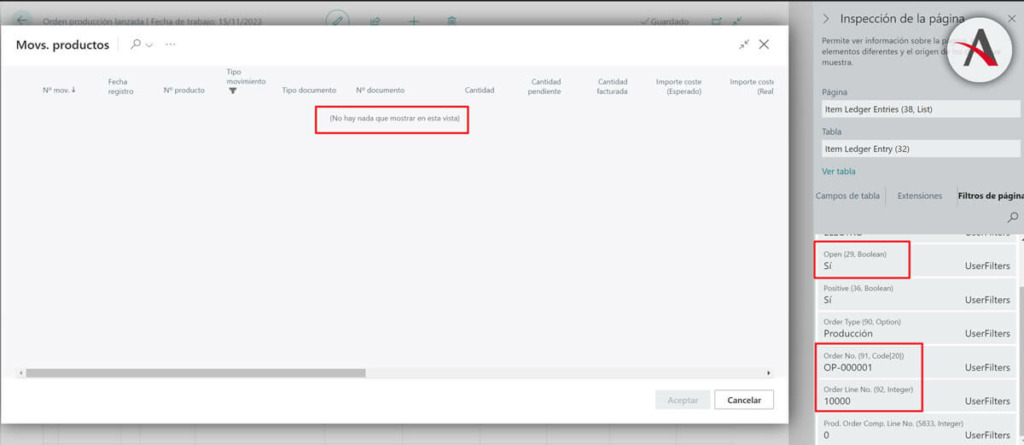
3.5. Hoja de liquidación para liberar cantidad pendiente de salidas de producción
En este caso, la hoja de liquidación también muestra los movimientos de producto de las órdenes y se puede observar a simple vista que las cantidades se han consumido en el albarán del pedido de venta. Se ha aplicado el criterio FIFO, consumiendo primero las 3 cantidades de la orden OP-000001 y la cantidad restante de la orden OP-000002. Esto hace que sea la orden OP-000002 la que si tiene cantidad disponible.
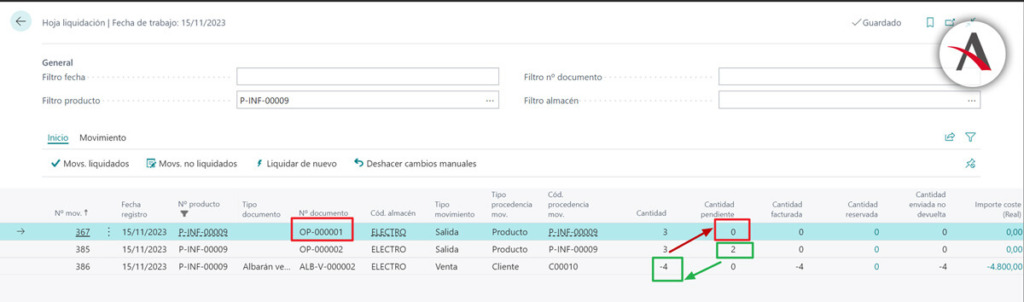
Como se ha visto en el apartado anterior, desde la hoja de liquidación se pueden consultar los movimientos que han liquidado un documento.
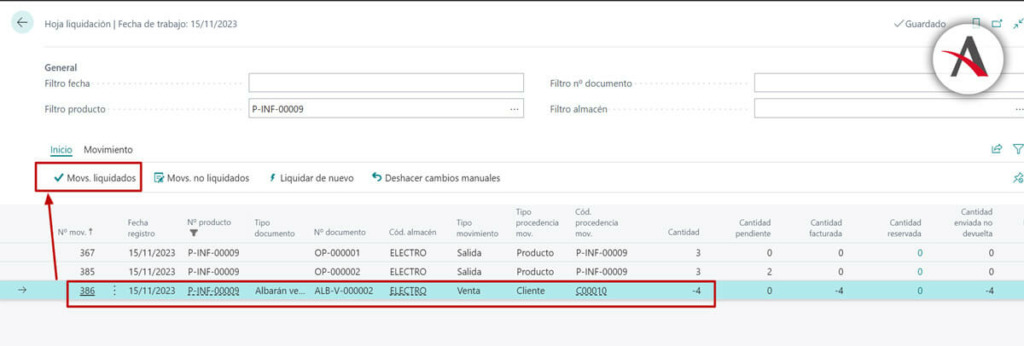
Que en este caso son las órdenes de producción indicadas.
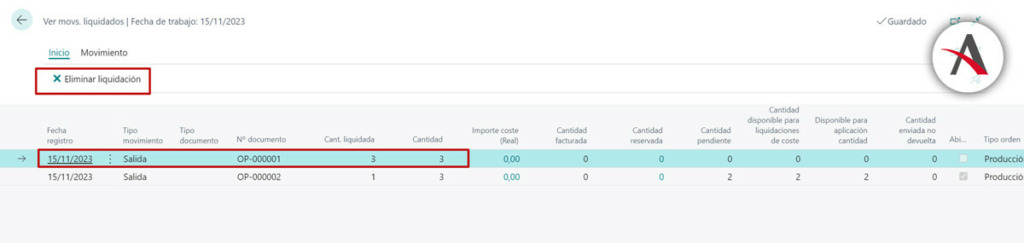
El objetivo es liberar las cantidades pendientes de la OP-000001. En este caso, el proceso, aunque es similar, tiene algo más de complejidad.
Se pueden anular las liquidaciones de los documentos de forma similar a como se ha realizado en el caso del albarán de compra. Y quedarían todas las cantidades pendientes de todos los documentos como se observa en la imagen.
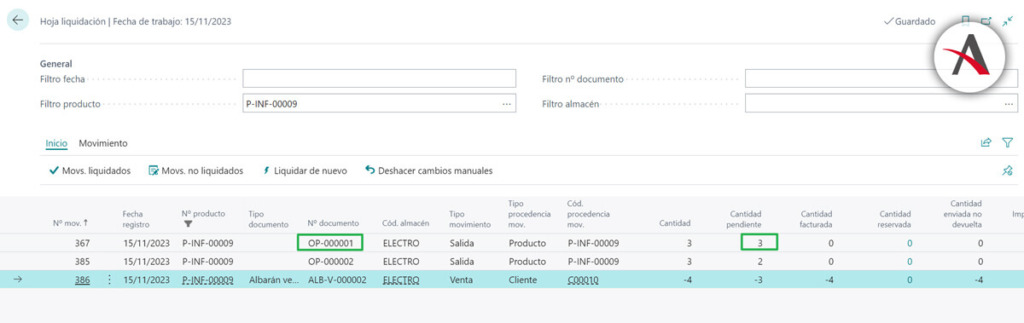
Por lógica, puede parecer que bastaría con seleccionar el albarán de venta e intentar liquidar primero con la OP-000002 y la cantidad restante con la OP-000001. De esta forma, la cantidad disponible quedaría en la OP-000001 en lugar de la OP-000002.
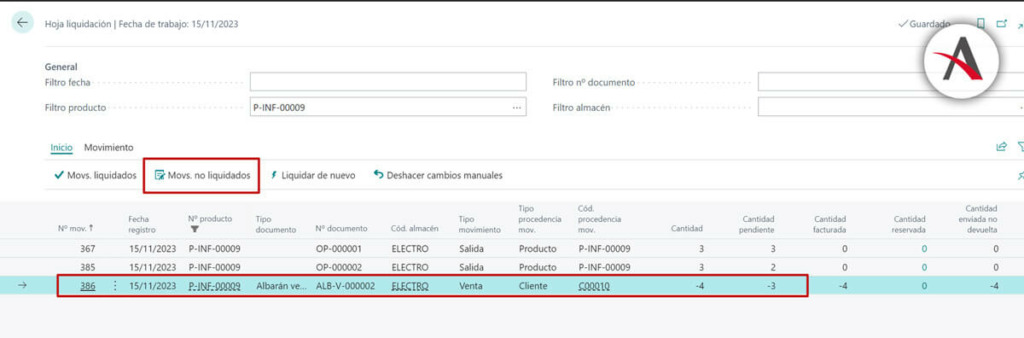
Pero, si se navega a Movs. no liquidados desde el albarán de venta, sólo se permite liquidar con la OP-000001, por lo que no hay posibilidad de liquidar con la OP-000002 y conseguir lo que se pretende.
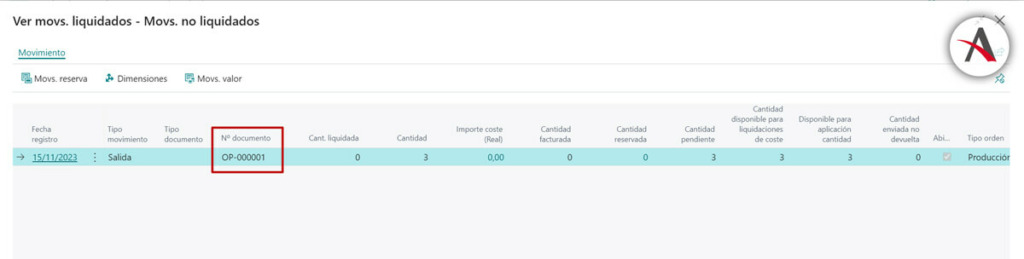
Al cerrar la hoja de liquidación, se obtiene el aviso de que se van a volver a liquidar todas las liquidaciones que se han anulado. Recordemos que la hoja de liquidación no permite cerrarse con movimientos sin liquidar.
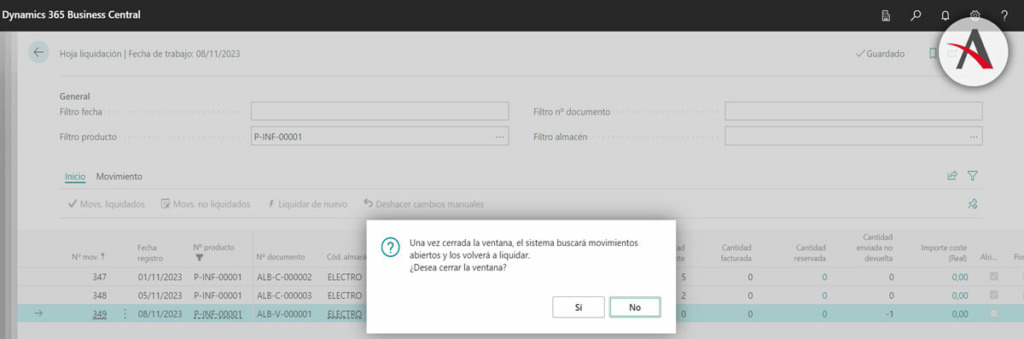
Consultando los movimientos de producto, una vez cerrada la hoja de liquidación, se observa que estamos en el mismo punto y no se ha conseguido liberar la cantidad disponible de la OP-000001.

3.6. Ajuste positivo por diario de productos
Una solución para evitar lo anterior, es crear un ajuste positivo del producto que se está ajustando. El ajuste positivo debe hacer por la cantidad total de la orden de producción que se intenta ajustar. No hay que hacer el ajuste por la cantidad que se intenta ajustar. Esto es importante porque la hoja de liquidación no va a permitir una liquidación parcial de la orden y vamos a necesitar un movimiento por el total, que en este caso es una cantidad de 3 (la cantidad de salida de la OP-000001).
- NOTA: Al finalizar el proceso se podrá crear un ajuste negativo, por lo que el impacto de estos movimientos “ficticios” será 0 tanto a nivel de inventario como de costes.
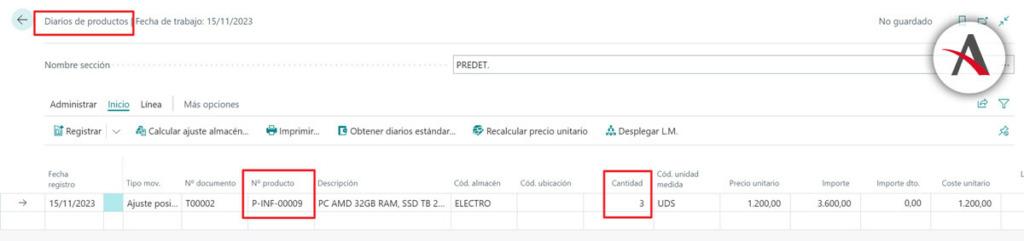
Registrando el ajuste positivo, se genera un movimiento de producto con la cantidad pendiente de 3 que se necesita para este proceso.
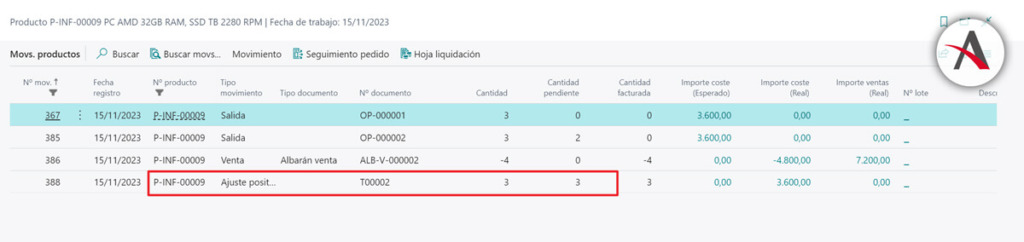
3.7. Hoja de liquidación con movimientos de ajuste de diario
Ahora sí se tiene una situación en la que existe un movimiento con cantidad disponible 3, que va a poder liquidarse con la OP-000001.
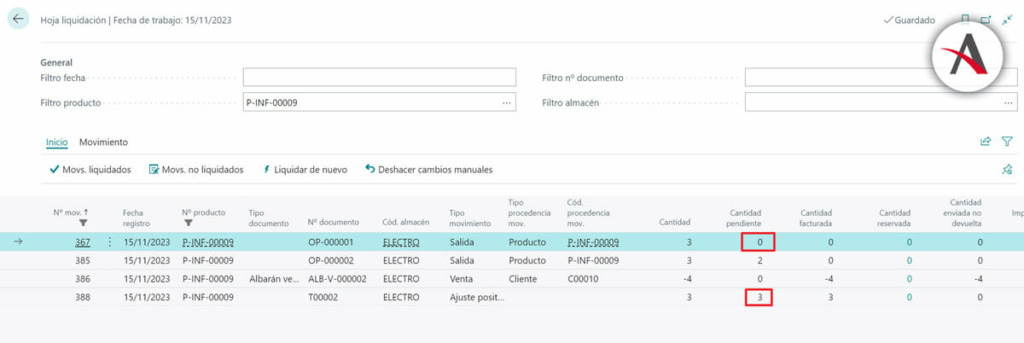
Repetimos el proceso de anular liquidaciones, dejando disponibles todas las cantidades de los documentos relacionados con el ajuste que estamos realizando. Una vez anuladas todas las liquidaciones, hay que posicionarse en el albarán de venta y navegar a Movs. no liquidados.
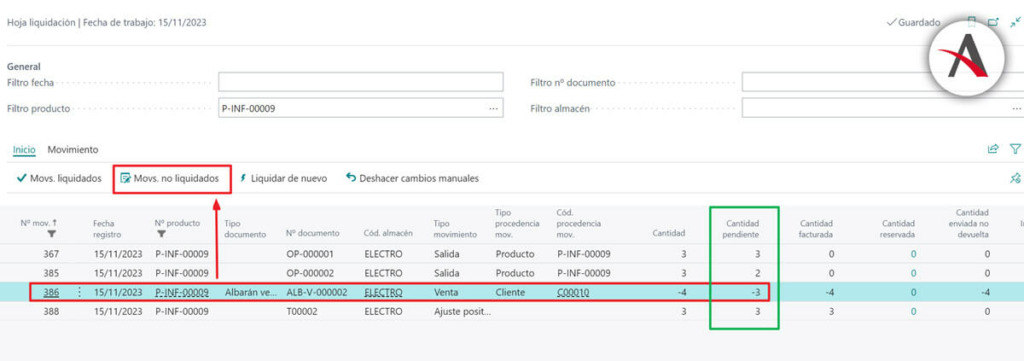
Ahora sí, a diferencia de la vez anterior, aparece el movimiento de la OP-000001 y el movimiento de ajuste positivo por cantidad 3. Por este motivo era importante realizar el ajuste positivo por la misma cantidad de la OP que se intenta ajustar.
Se seleccionará el ajuste positivo para liquidarlo con el albarán de venta.
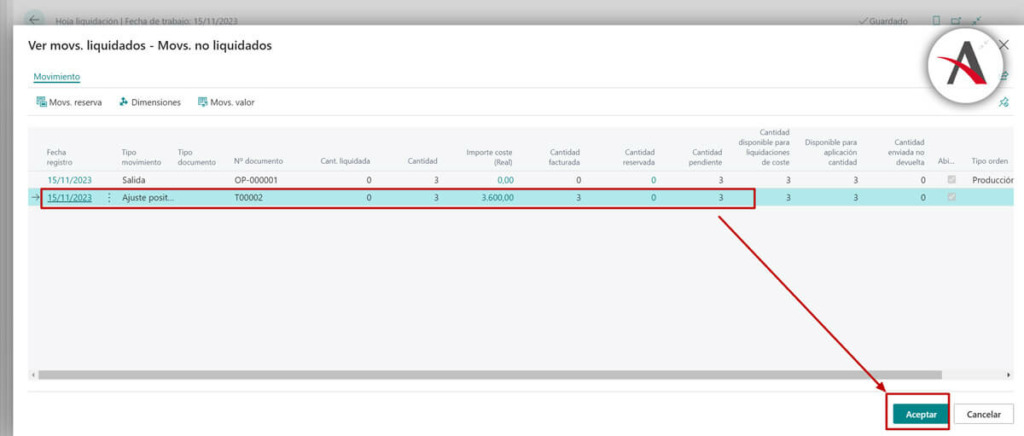
Una vez liquidado, ya tenemos el escenario que se necesita para poder registrar la línea negativa en el diario de producción de la OP-000001. Hay cantidad disponible igual, o superior, a la que se quiere anular en la OP-000001.
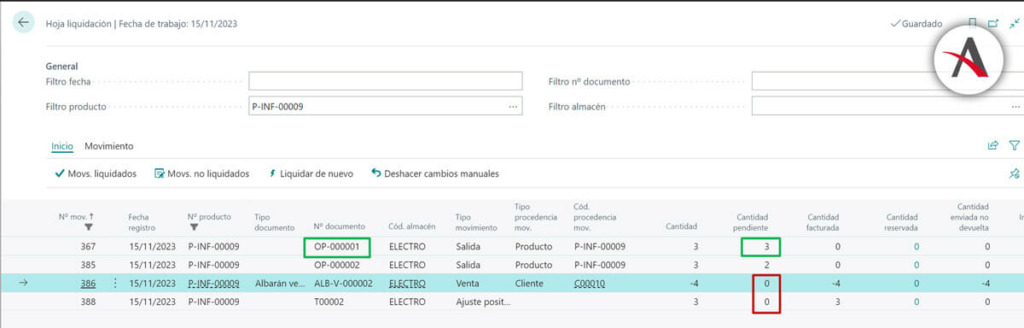
Al cerrar la hoja de liquidación no se hará ninguna liquidación automática, porque se ha podido dejar todo liquidado gracias al ajuste positivo que se ha creado.
3.8. Registro de salida negativa en diario de producción
Ahora sí se pueden informar cantidades negativas en el diario de producción de la orden OP-000001.
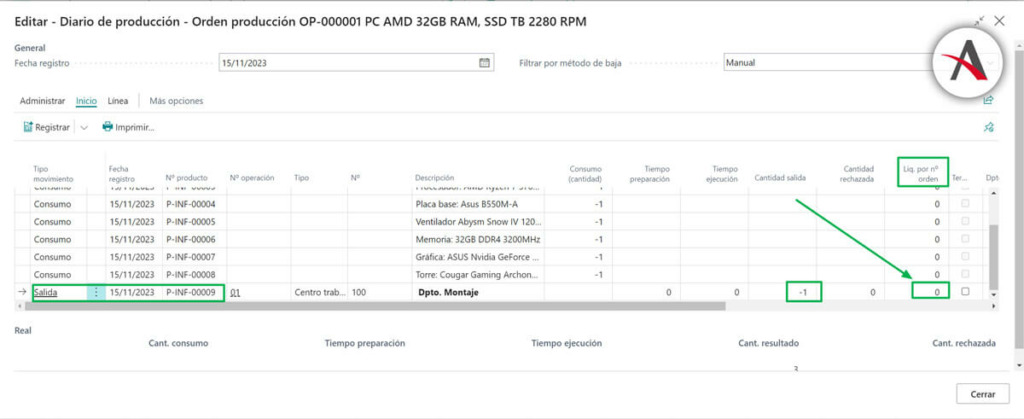
Y, además, al profundizar en el campo “Liq. por nº de orden” se muestra el movimiento de salida de la orden de producción que antes no se mostraba al estar consumido.
- RECORDAR: Si el producto no tiene seguimiento de lote, habría que haber informado el LOTE en este punto, en lugar del campo “Liq. por nº de orden”.
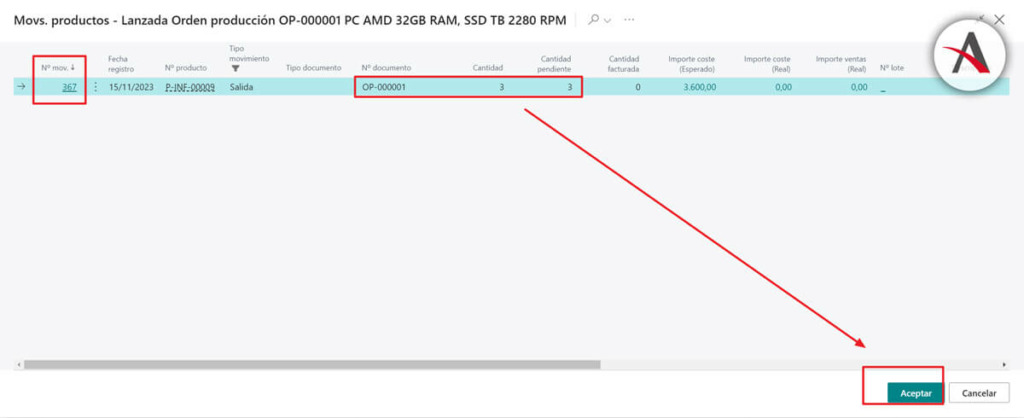
Una vez informado el campo (o LOTE si fuera el caso) se puede realizar el registro de cantidades negativas en el diario de producción.
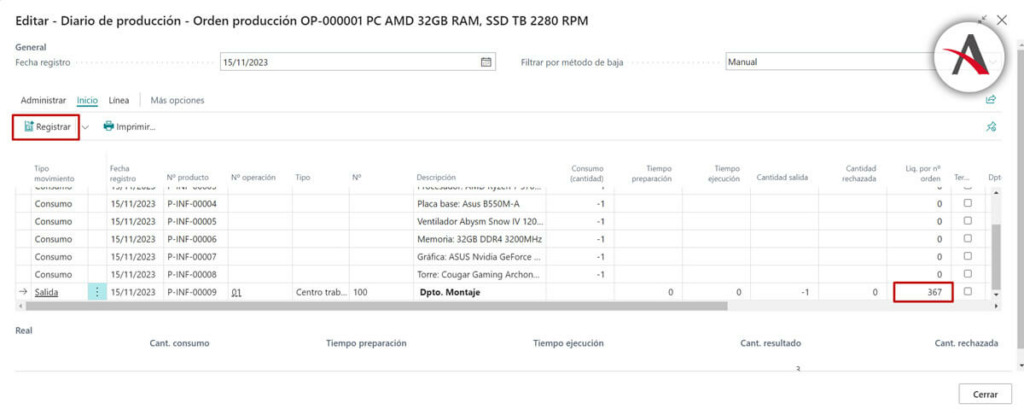
Al realizar el registro, se genera un movimiento de salida en negativo de la OP-000001. Siendo ahora el total de cantidades producidas 2, en lugar de 3.
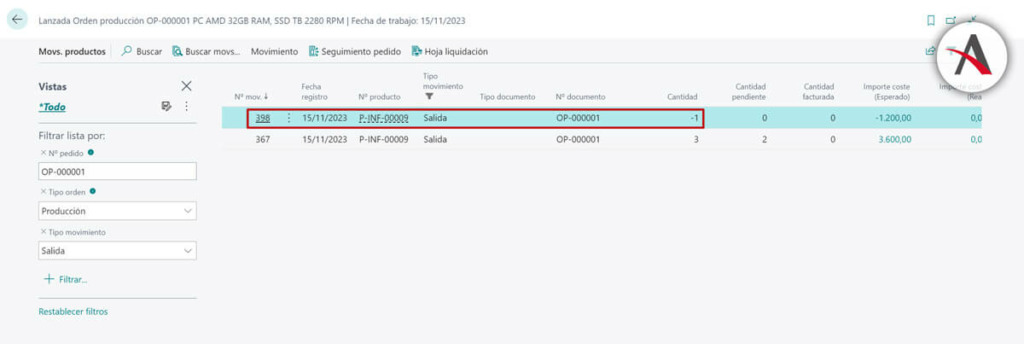
3.9. Anular el ajuste positivo realizado
Si se consulta el inventario del producto, la cantidad de inventario es 4 cuando debería ser 1. Esto se debe al ajuste positivo de cantidad 3 que ha tenido que realizarse para poder hacer este proceso.
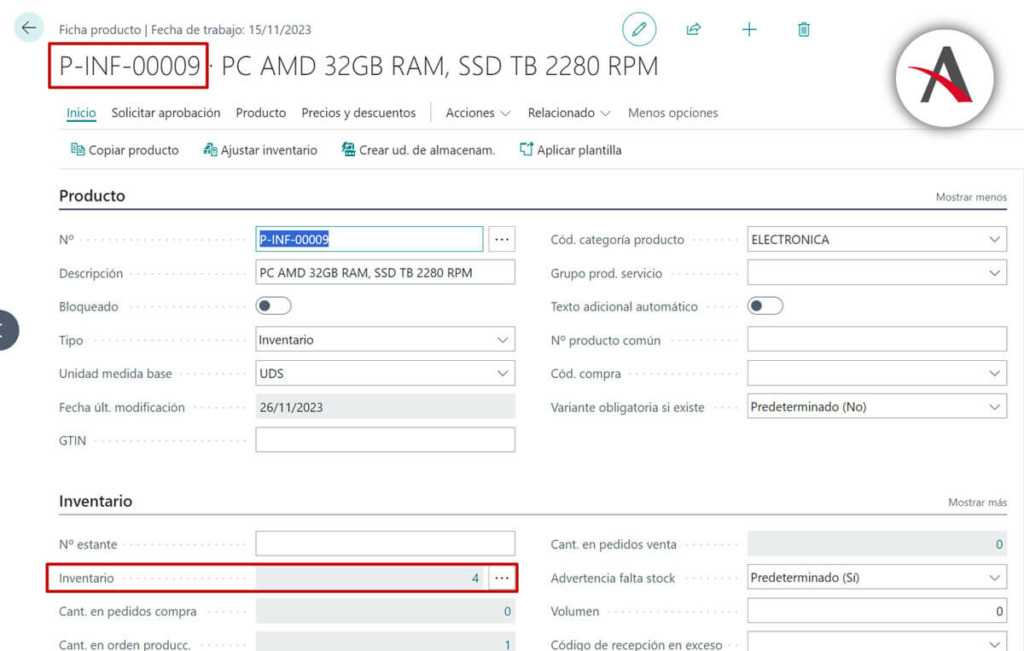
Se pueden consultar los movimientos liquidados con el albarán de venta.
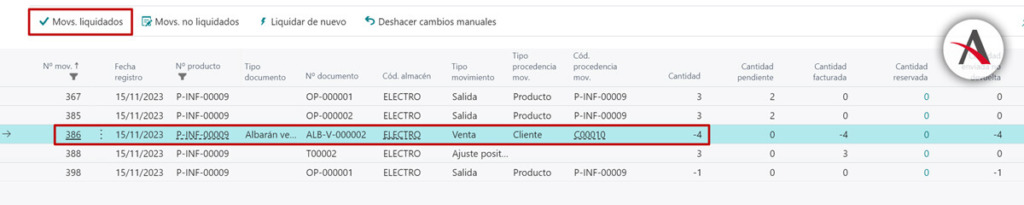
Se observa que este documento está liquidado parcialmente con la OP-000002 y el ajuste positivo. Esto no es real, ya que este albarán de venta debería consumir las salidas de la OP-000001 y OP-000002.

Para solventar esto, se registra un ajuste negativo similar al ajuste positivo registrado. Para evitar el impacto en valoración de inventario, el coste del ajuste negativo deberá ser el mismo que el coste con el que se registró el ajuste positivo.
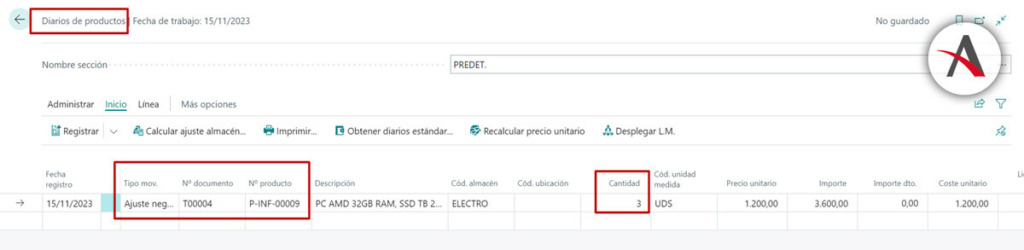
Una vez registrado este ajuste negativo, se vuelve a abrir la hoja de liquidación. Como es evidente, el ajuste negativo ha realizado consumos de inventario de las cantidades que había disponibles. Y estos consumos los ha realizado de las cantidades disponibles que había en las OP-000001 y OP-000002, cuando en realidad lo que se necesita es que ambos ajustes, positivo y negativo, se liquiden entre sí para que su impacto sea nulo a nivel de inventario y costes.
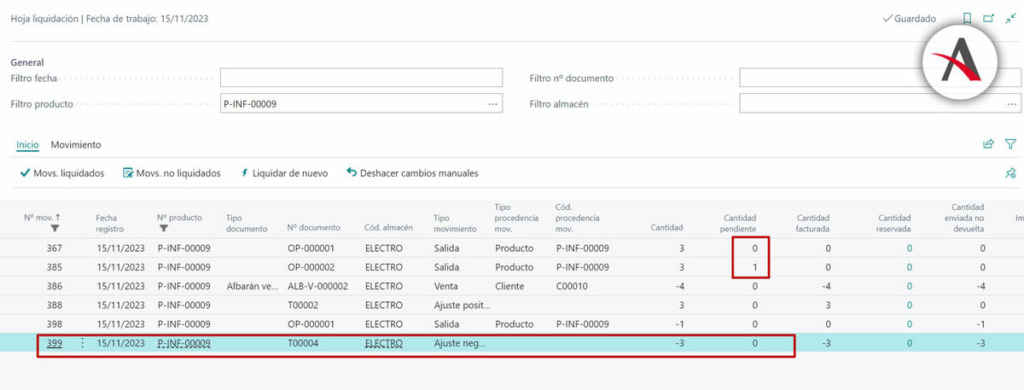
Desde el ajuste negativo se navega a movimientos liquidados.
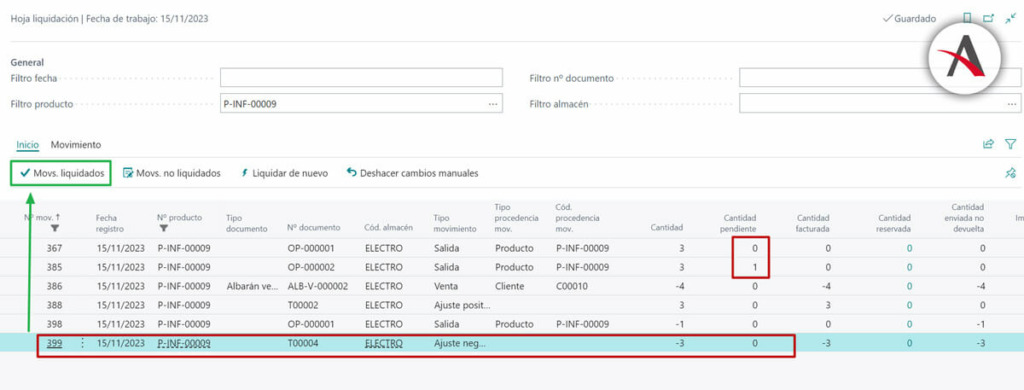
Y se anula la liquidación que ha hecho con la OP-000001 y OP-000002.
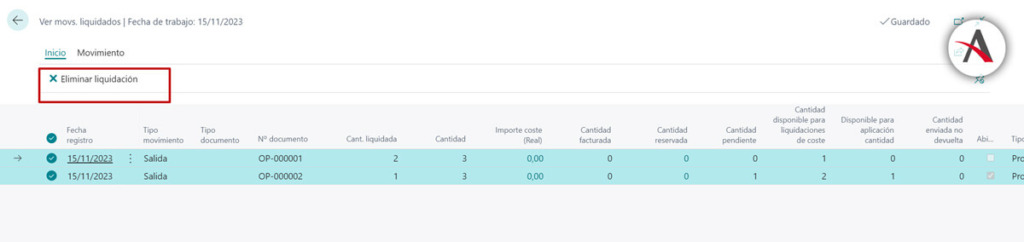
Una vez anuladas estas liquidaciones, la cantidad disponible del ajuste negativo es -3. Por lo que se repite el mismo proceso son el ajuste positivo.
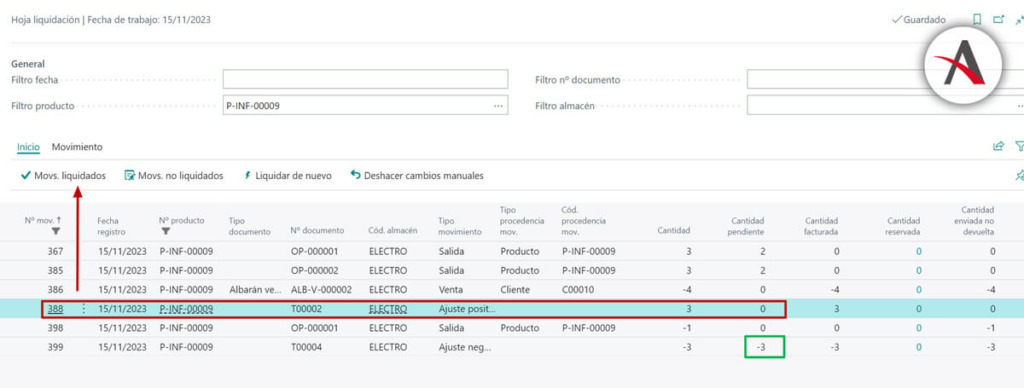
Se anula la liquidación del ajuste positivo con el albarán de venta.

Ahora tanto el ajuste positivo como el negativo tienen sus cantidades disponibles. Se navega a “Movs no liquidados” desde cualquiera de los ajustes.
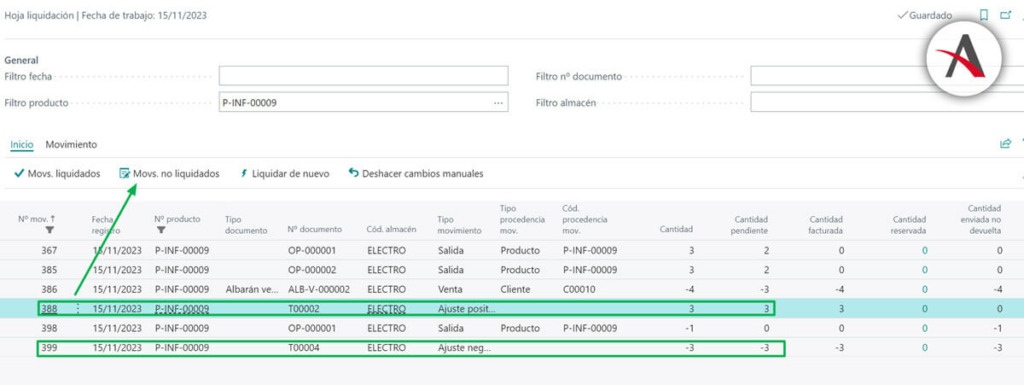
Y se mostrarán los movimientos con cantidades pendientes que pueden liquidarse con ellos. En este caso, se liquida el ajuste negativo con el ajuste positivo, dejando libre el albarán de venta.
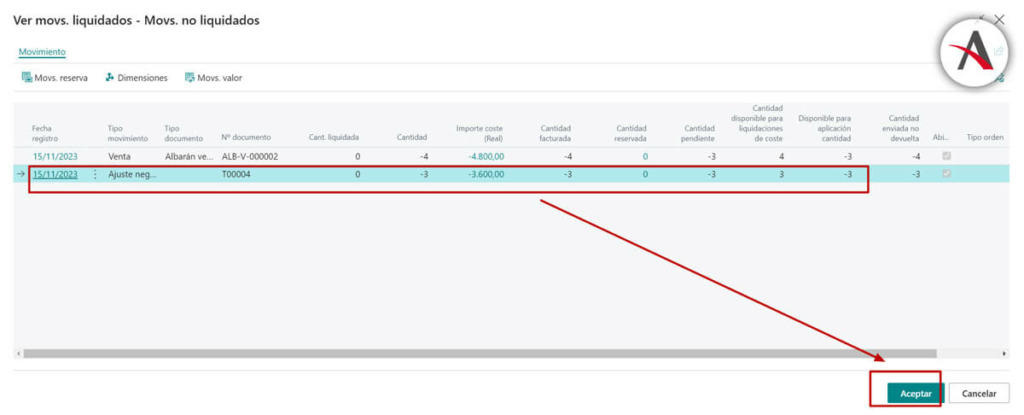
Con esto se ha conseguido que los ajustes positivo y negativo se liquiden entre sí, siendo sus cantidades pendientes igual a 0. Pero aún tenemos la cantidad pendiente negativa del albarán de venta (-3).
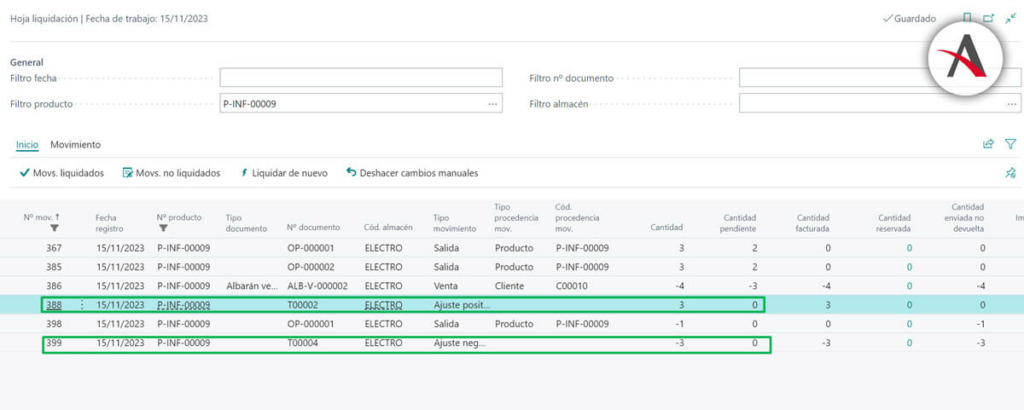
Como se ha dicho, si no hay nada más que ajustar de forma directa, se puede cerrar la página de hoja de liquidación y ella misma liquidará todo lo pendiente acorde a las cantidades disponibles y el método de valoración de existencias del producto.
En el ejemplo, se cierra la hoja habiendo dejado cantidad pendiente de -3 en el albarán de venta. Y cantidad pendiente de 2 en cada una de las órdenes de producción. A continuación, se muestra cómo ha sido la liquidación automática que se ha realizado al cerrar la página.
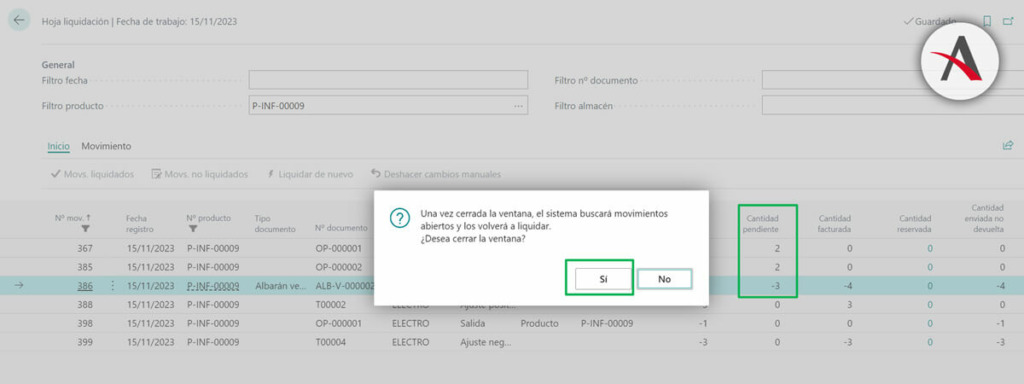
Si se vuelve a consultar el producto su cantidad de inventario es 1, que corresponde con la realidad.
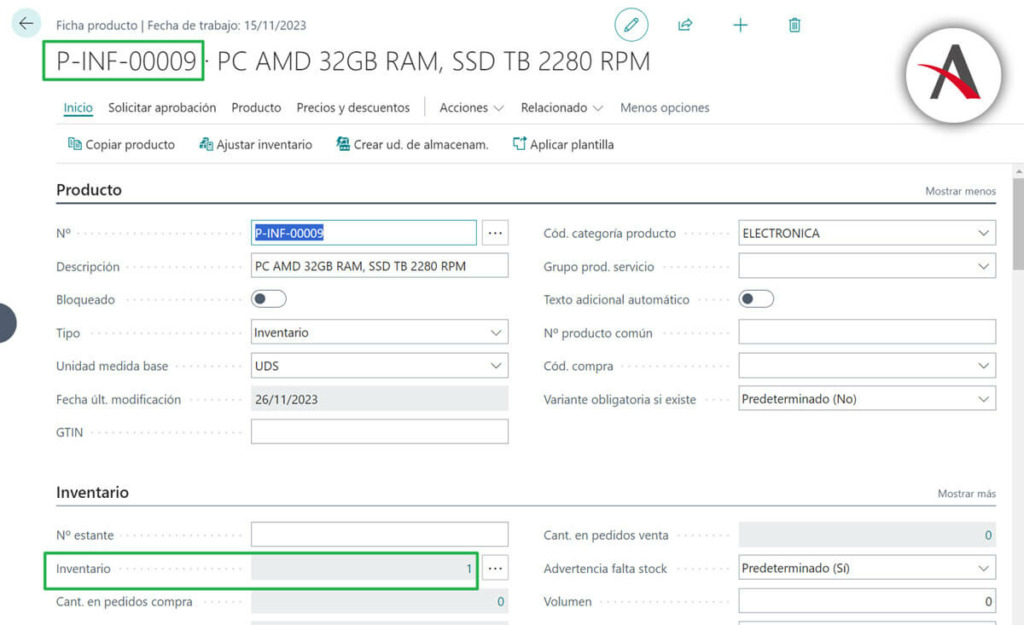
Y si se consultan los movimientos de producto, se observa que la liquidación automática que tenía que liquidar 4 unidades del pedido de venta ha liquidado primero la OP-000001, consumiendo su cantidad pendiente de 2; y, posteriormente, ha liquidado la OP-000002, consumiendo 2 y dejando una cantidad pendiente de 1 en esta orden de producción.
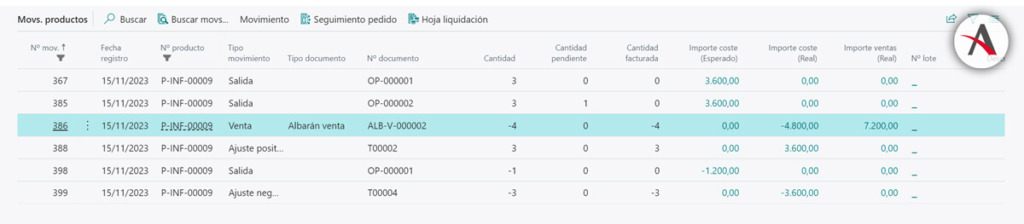
Esto puede verse consultando los movimientos liquidados del albarán de venta ALB-V-000002
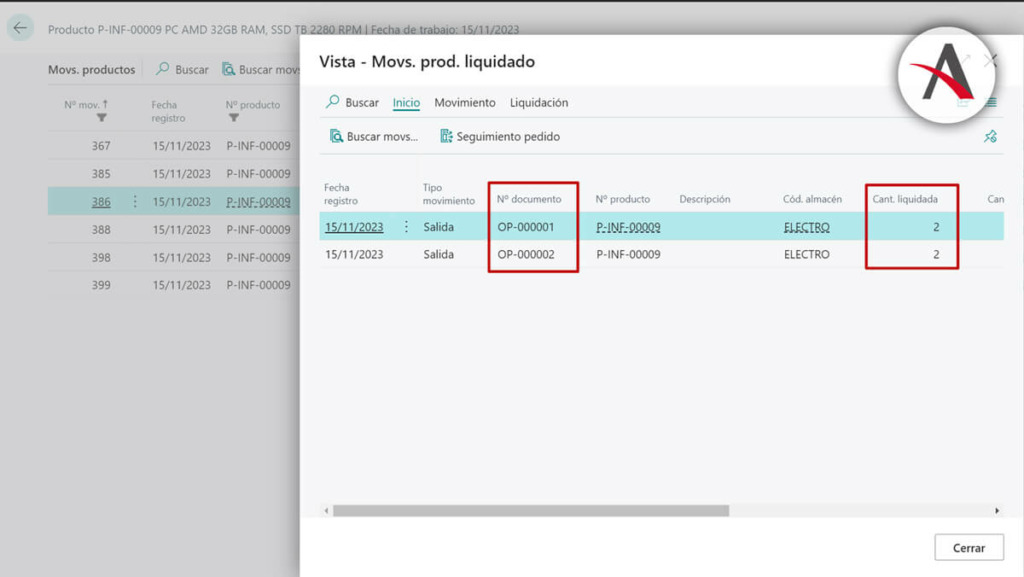
3.10. Terminar orden de producción con cantidad de salida ajustada
Una vez finalizado este proceso de ajuste, ya puede terminarse la orden de producción OP-000001 que se había registrado con cantidad incorrecta.
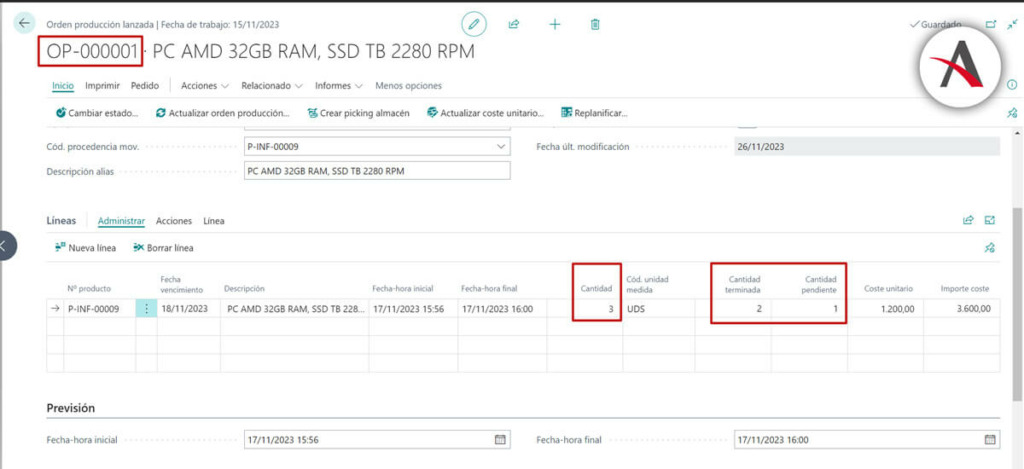
Se modifica la cantidad de la línea a 2, para que no aparezca cantidad pendiente de producir y se termina.
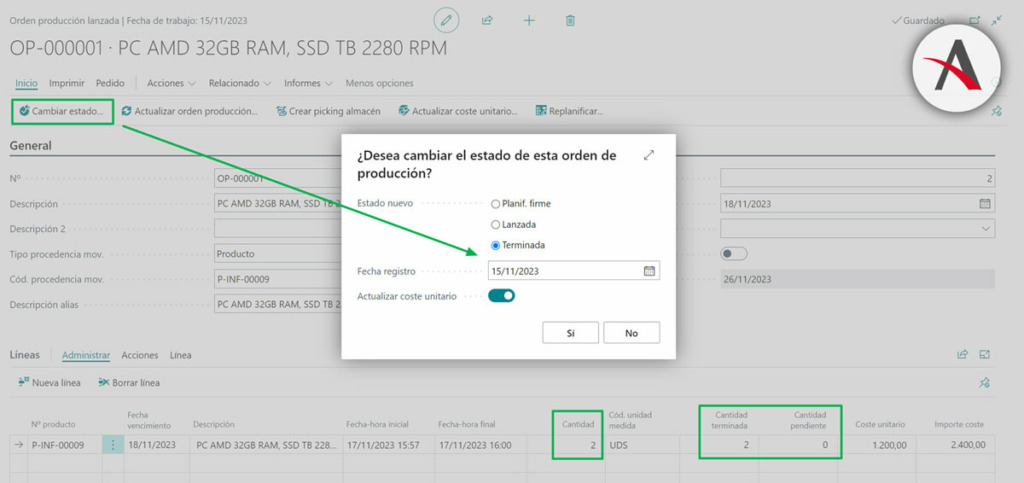
4.1. Alternativas a la hoja de liquidación
Como ha podido verse, el uso de la hoja de liquidación es algo laborioso. Pero permite realizar determinados ajustes evitando la creación de documentos ficticios como devoluciones de venta, compra, o generando salidas de producción que no son reales, para tener que ajustar por diario el inventario posteriormente.
Todos estos procesos son válidos si el fin consigue reflejar en el inventario la realidad de cantidades y costes, pero cada usuario debe elegir el que más le convenga. Muchas veces, realizar este tipo de ajustes, que son más laboriosos, permiten que el sistema refleje mejor la realidad de lo que ha pasado con las transacciones que se han registrado. ¿tienes alguna duda? ¡Déjame tus comentarios!

